用户提问:
我家用的是电信的宽带,但我想调整一下WiFi密码,可是一头雾水,不知道从哪里开始。
请问小李老师,电信宽带如何更改WiFi密码呢?
小李解答:
您好!这位朋友,其实更改WiFi密码这件事,跟您家里的宽带运营商没有太大的关系。
它主要取决于您使用的无线路由器类型,不同品牌的路由器,其操作步骤可能会有所不同。
接下来我就为您详细介绍通过电脑来更改WiFi密码的具体步骤。
提示:如果您想用手机更改WiFi密码的话,可以参考我之前发布的相关指南哦。

第一步、确认网络连接
当您打算用电脑更改WiFi密码时,确保该电脑已经通过网线连接到了路由器的LAN端口。
提示:对于便携式设备如笔记本电脑,则无需使用网线连接,只需连接到路由器提供的WiFi信号即可。
温馨提醒:
如果您的这台电脑能够正常访问互联网,那就表明线路连接无误,您可以跳过此步骤。
第二步、查找登录地址
1. 路由器的登录地址也称为:管理页面地址、配置网址、路由器地址、路由器IP、登录IP等。
2. 不同型号的路由器,其登录地址各不相同;因此,您需要先确定自家路由器的登录地址具体是多少。
3. 您的路由器登录地址通常可以在设备底部的标签上找到。
例如,我这里用于演示的这款无线路由器,其登录地址为:falogin.cn
 查看路由器登录地址
查看路由器登录地址
第三步、进入设置界面
在电脑浏览器中输入登录地址,打开登录页面——>接着输入路由器的管理员密码(登录密码),就能顺利进入路由器的设置界面啦。
我用来演示的路由器,登录地址是falogin.cn;所以我在电脑浏览器里输入falogin.cn打开登录页面——>再输入登录密码,成功登录到设置界面,如下图所示。
 登录到路由器的设置界面
登录到路由器的设置界面
可能出现的问题:
(1)、在电脑浏览器中输入登录地址后,无法打开路由器登录界面。遇到这种情况的朋友,请查阅下面的教程,寻找解决方案。
(2)、打开登录界面之后,但是忘记了登录密码(管理员密码),导致无法登录设置界面。
如果您遗忘了路由器的管理员密码,可以参考下面的教程,看看有没有帮助。
第四步、更改WiFi密码
在路由器的设置界面中,找到并开启 “无线设置” 或 “WiFi设置” 的选项,就可以开始更改WiFi密码了,如下图所示。
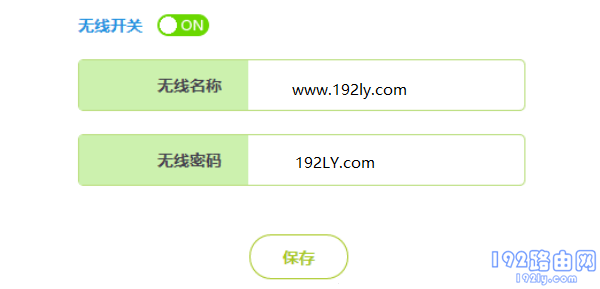 更改WiFi密码
更改WiFi密码
温馨提示:
不同的无线路由器,其设置界面可能存在一些差异;不过,WiFi密码的设置通常都在 “无线设置” 或 “WiFi设置” 中完成。
所以,只要您能在自己的路由器设置界面里找到 “无线设置” 或 “WiFi设置” 这个选项,就可以轻松更改WiFi密码。
补充说明:
(1)、如果更改WiFi密码后,发现手机、笔记本电脑虽然能看到WiFi信号却连不上,可以阅读下面的文章,找寻解决方法。
(2)、更改WiFi密码之后,如果出现了无法上网的情况,也可以参照下面的教程,获取详细指引。







 陕公网安备41159202000202号
陕公网安备41159202000202号